这篇文章为各位带来的内容是Revit自定义立面视图与项目方向保持一致相关的,对此感兴趣的用户可以去下文看看Revit自定义立面视图与项目方向保持一致的操作步骤。
Revit自定义立面视图与项目方向保持一致的操作步骤

点击“视图”选项卡“创建”面板中的“立面”命令,单击下拉三角形展开,选择“立面”;
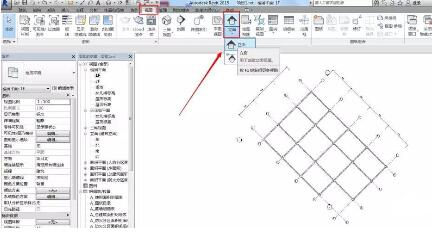
勾选选项栏中的“附着到轴网”,此时新建的立面视图将会自动捕捉到轴网,并垂直于轴网放置;
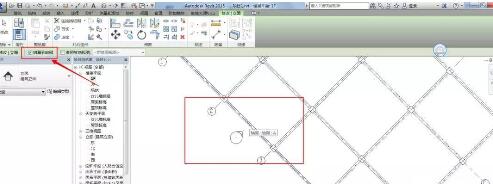
打开新建的立面视图便可以看到项目模型当前面的正视图。
选择快速访问工具栏的“剖面”工具,平行于项目模型的方向上绘制剖面,然后到剖面中查看视图。
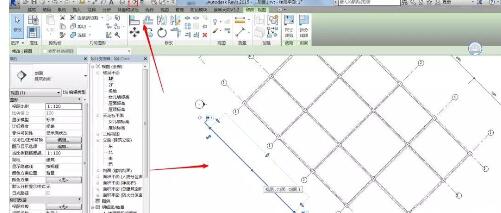
若想在三维视图中查看呢该怎么调整?打开三维视图,点击“Viewcube”下方的三角形展开,选择“定向到一个平面”,然后拾取模型中一个平面即可转到相应的视图平面(如果模型中没有可拾取的平面,可先在楼层平面视图中绘制一个参照平面)。
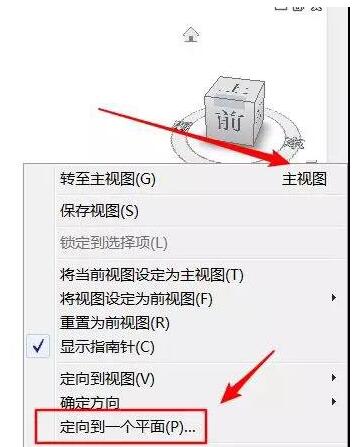
上文就讲解了Revit自定义立面视图与项目方向保持一致的操作方法,希望有需要的朋友都来学习哦。






